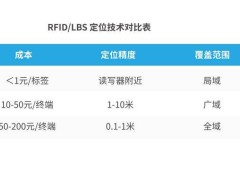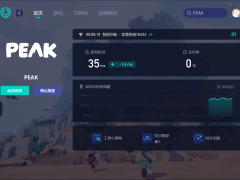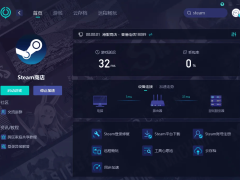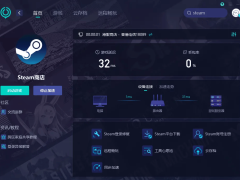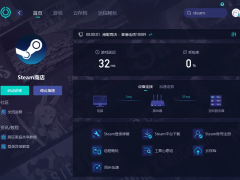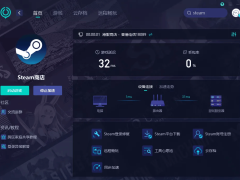Steam平台上的玩家们在享受游戏乐趣时,常常会遇到一个令人头疼的问题——错误代码120。特别是在盛大的促销活动期间,这一错误不仅影响了玩家们的正常浏览和购买体验,还可能导致他们错过心仪游戏的折扣。为了帮助玩家们更好地应对这一困扰,本文将深入探讨错误代码120的根源,并提供一系列实用的解决方案。
Steam错误代码120的核心问题在于客户端与服务器之间的通信不畅。这一现象主要由两大因素造成:一是网络环境的不稳定,由于Steam的服务器大多位于海外,国内玩家在直接连接时往往会遇到延迟和丢包等问题;二是本地设置的干扰,包括DNS配置错误、防火墙或杀毒软件的误拦截等,这些都可能成为阻碍Steam连接的“绊脚石”。
针对这一问题,玩家们可以尝试以下几种高效的解决方案。首先,利用UU加速器可以显著提升网络质量。作为业界知名的加速服务,UU加速器针对Steam平台的网络需求进行了专门优化,不仅支持永久免费加速,还拥有自主研发的专利技术,能够优化数据传输链路,降低延迟,特别适合偏远地区的玩家。使用UU加速器非常简单,只需下载安装后搜索“Steam”并一键开启加速,即可显著改善连接质量。
其次,玩家们可以尝试更改DNS配置来优化访问。DNS解析的稳定性对于Steam页面的顺畅加载至关重要。如果遇到连接异常,可以尝试切换到更可靠的公共DNS,如Google DNS(8.8.8.8和8.8.4.4)。具体操作为:进入网络属性,找到“Internet协议版本4(TCP/IPv4)”,选择使用自定义DNS,输入上述地址后保存应用,并重启Steam客户端。
检查并调整本地安全策略也是解决Steam错误代码120的有效方法之一。有时,本地的网络防护措施会误将Steam判断为异常程序,从而阻断连接。因此,玩家们可以尝试临时关闭防火墙和安全软件,测试Steam的访问情况。如果确认是拦截所致,将Steam添加至白名单后即可恢复防护。
最后,释放客户端资源和清理缓存也是提升Steam表现的重要手段。玩家们可以在Steam设置的“下载”栏目中点击“清除下载缓存”,并删除htmlcache文件夹的内容后重启Steam。同时,使用任务管理器关闭无关且高占用的程序,为Steam腾出更多的带宽资源。

通过上述一系列优化手段,特别是借助UU加速器的强大网络优化能力,大多数玩家都能迅速解决Steam错误代码120的问题,恢复正常的访问体验。下次遇到连接异常时,不妨按照这些建议操作,让游戏世界再次畅通无阻。